文件或目录损坏且无法读取怎么办?
我们在日常的生活当中经常都会遇到各种各样的问题。比如有些时候将u盘插入电脑之后突然跳出来一个“文件或目录损坏且无法读取”的提示框,那么像这个情况该怎么解决呢?别着急,小编现在就将文件或目录损坏且无法读取这个问题的解决方法来分享给你们
文件或目录损坏且无法读取?小伙伴你们遇到过插入U盘后提示“文件或目录损坏且无法读取”的情况吗?或许都遇到过吧!你们遇到这个问题是该如何解决呢?别着急,小编这就来把出现提示“文件或目录损坏且无法读取”这个问题的解决方法来分享给你们。
故障现象
当进入“我的电脑”后会发现出现问题的硬盘中的分区会无法显示相关信息:如容量大小、可用空间等。双击盘符时出现“无法访问 X:文件或目录损坏且无法读取。”的错误信息,不能打开盘符。
原因分析
如出现上述现象大多数是硬盘分区表损坏,导致硬盘的分区信息不能被系统正确读取,就会出现像硬盘刚出厂时未被格式化的假象。如果你还想要硬盘内的数据文件时,此时请千万不要对硬盘进行任何写操作,和格式化。找个支持RAW格式的数据恢复工具吧。如easyrecovery,可以帮你找回那些珍贵的数据。当然这个过程需要在另外一块没问题的硬盘中操作,故障硬盘挂为“从盘”。以下是在网上找的一些其它解决方法,有些多半是权限问题的软故障。
1,当手机SD卡或U盘插入电脑中时,如果示“文件或目录损坏且无法读取”的信息时,我们首先需要对手机SD卡或U盘进行目录修复操作。插入待修复的U盘,打开“我的电脑”,找到Sd卡或U盘所在的盘符。
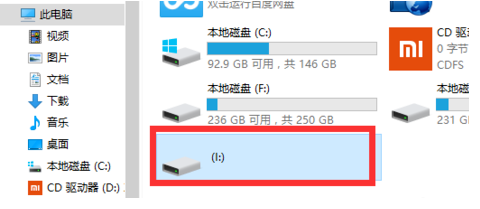
文件或目录损坏且无法读取系统软件图解1
2,打开“运行”窗口(可以直接按“Windows+R”快捷打开),输入“CMD”并点击“确定”按钮以进入命令提符界面。

损坏系统软件图解2
3,从打开的“命令提示符”窗口中,输“chkdsk i: /f”并按回车键以进行修复操作。其中 “i:”表示Sd卡或U盘所在的盘符。
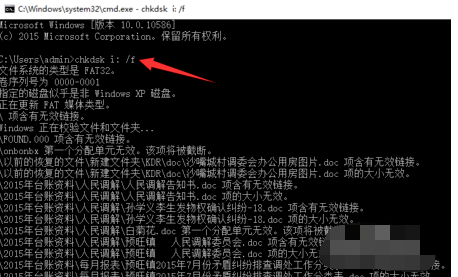
损坏系统软件图解3
4,当修复U盘完成后,就可以再次打开“的电脑”啦,此时会发现U盘容量可以正常显示啦。这表明修复U盘成功!
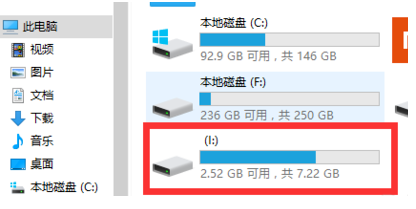
无法读取系统软件图解4
5,通过以上方法,我们可以修复大部分U或SD卡因“文件或目录损坏且无法读取”的错误。当然,如果以上方法无法解决问题,我们可以尝试将SD卡装回手机中进行数据的备份操作。

损坏系统软件图解5
6,待SD卡装入手机中后,需要打开手机“USB调试”开关。通用的方法:依次进入“关于手机”界面,连续点击“版本”以打开“开发者选项”界面,并在此界面中进入并打开“USB调试”开关。
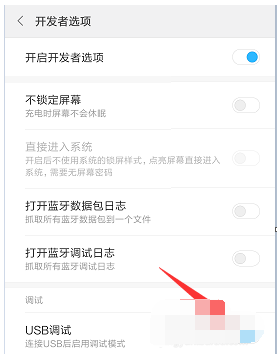
无法读取系统软件图解6
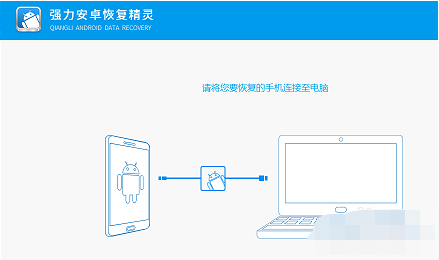
损坏系统软件图解7
7,接下来将手机与电脑进行连接,安装并行第三方手机数据恢复工具,根据软件恢复提示向导操作,即可完成手机SD卡数据的找回操作。

文件或目录损坏且无法读取系统软件图解8
小编总结
以上就是电脑提示我们文件或目录损坏且无法读取这个问题的解决办法了,小伙伴们如果不幸的遇到这个问题的话就赶紧按照上面的步骤去操作一下吧。










